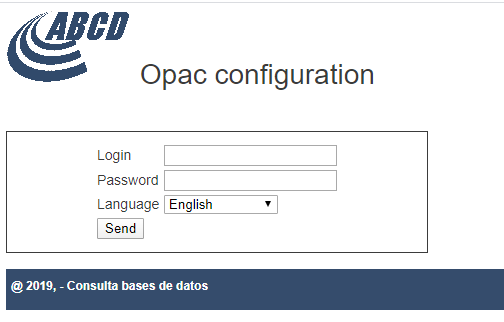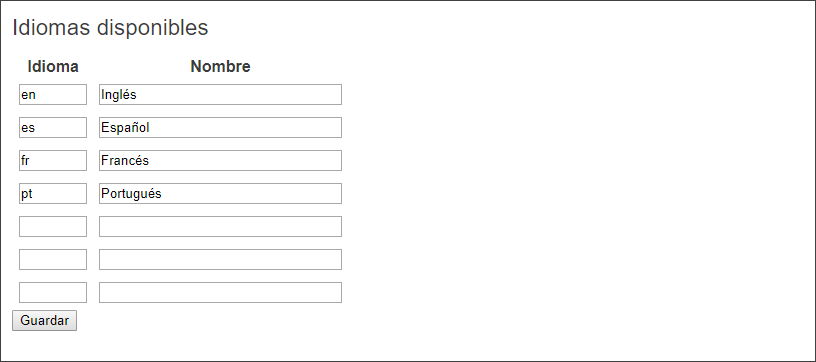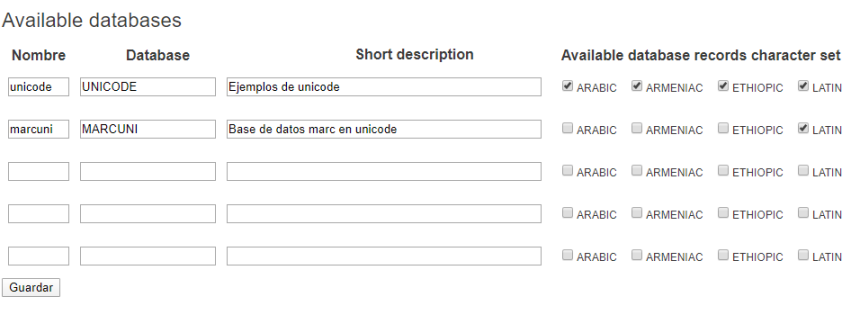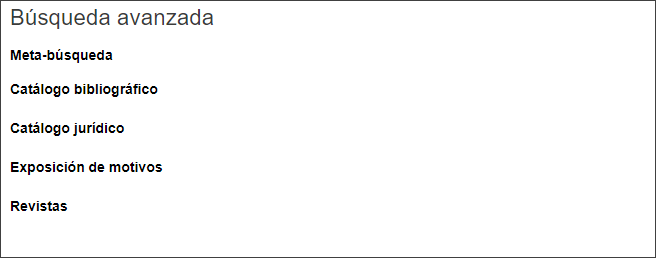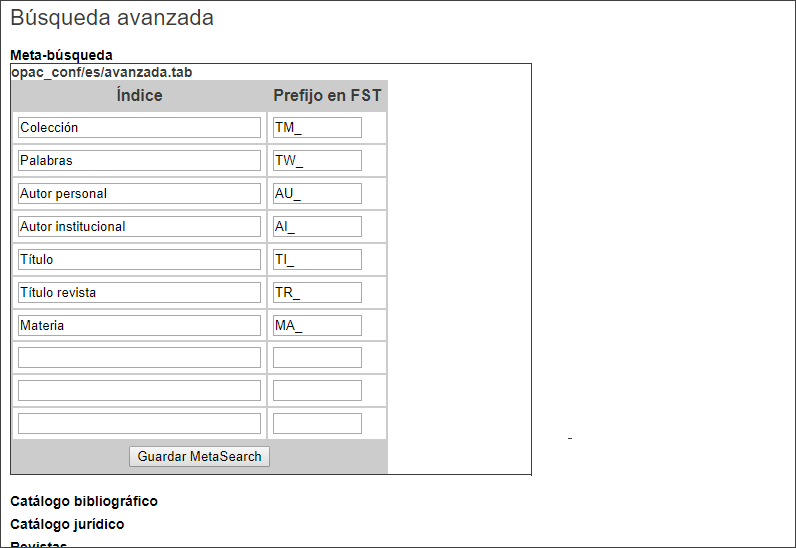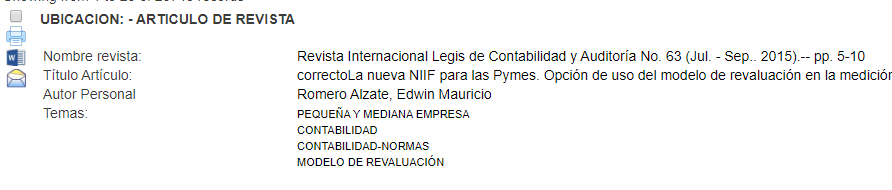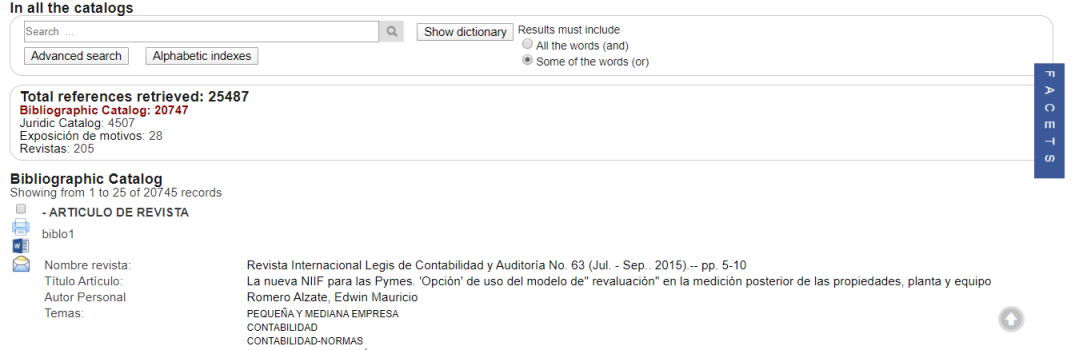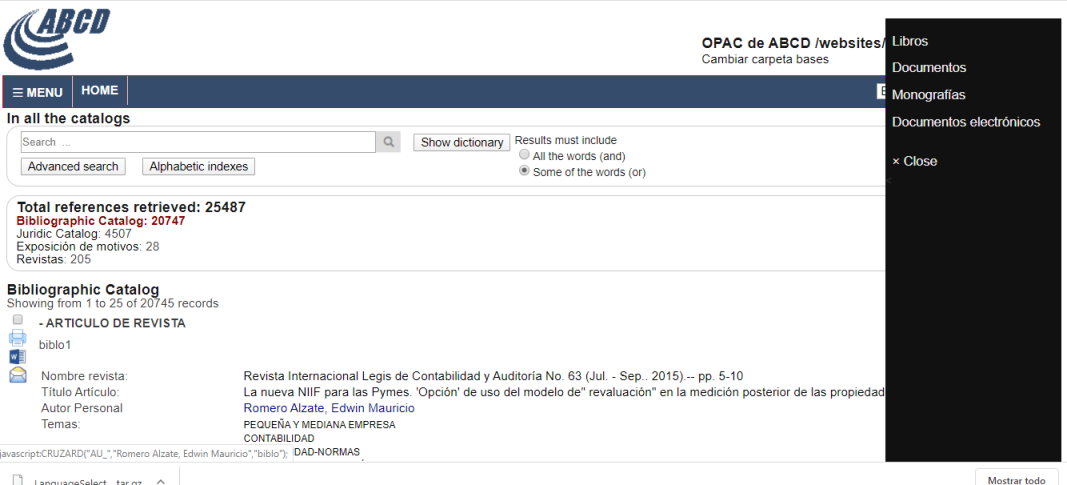Difference between revisions of "OPAC-ABCD configuración"
(→Parámetros globales) |
(→Parámetros globales) |
||
| Line 26: | Line 26: | ||
|URL donde está ubicado el logo|| Url desde el cual se obtiene el logo de la página. Si está localizado en la carpeta '''images''' de opac_abcd se puede suministrar como direccionamiento relativo: ../images/circulos.png, de otra forma, debe suministar el URL completlo | |URL donde está ubicado el logo|| Url desde el cual se obtiene el logo de la página. Si está localizado en la carpeta '''images''' de opac_abcd se puede suministrar como direccionamiento relativo: ../images/circulos.png, de otra forma, debe suministar el URL completlo | ||
|- | |- | ||
| − | | Página a visualizar al dar clic sobre el logo|| Página a acceder si el usuario da clic sobre el logo | + | | Página a visualizar al dar clic sobre el logo|| Página a acceder si el usuario da clic sobre el logo. |
| + | <br> Ejm: http://www.abcdwiki.net | ||
|- | |- | ||
| − | |Título de la página HTML || Corresponde al tag <nowiki><title> de la sección <head> de la página HTML</nowiki> | + | |Título de la página HTML || Corresponde al tag <nowiki><title> de la sección <head> de la página HTML</nowiki><br> |
| + | Ejm: ABCD - OPAC | ||
|- | |- | ||
| − | | Pie de página || Es la información que aparecerá al final de cada página HTML desplegada (a menos que exista el archivo '''footer.info''' en la carpeta '''bases/opac_conf/''lang'' | + | | Pie de página || Es la información que aparecerá al final de cada página HTML desplegada (a menos que exista el archivo '''footer.info''' en la carpeta '''bases/opac_conf/''lang''<br> |
| + | Ejm: <nowiki>@ 2019, - Consulta bases de datos </p></nowiki> | ||
|- | |- | ||
| Juego de caracteres de la página || Indica el juego de caracteres con el que todas las páginas, archivos de configuración, bases de datos, etc. están ingresados para establecer el tag <strong><nowiki><meta http-equiv="content-type" content="text/html; charset=UTF-8" /></nowiki></strong> así como las directrices que hay que suministrar al PHP para la correcta interpretación de la información a ser enviada <strong><nowiki>header('Content-Type: text/html; charset=UTF-8')</nowiki></strong> | | Juego de caracteres de la página || Indica el juego de caracteres con el que todas las páginas, archivos de configuración, bases de datos, etc. están ingresados para establecer el tag <strong><nowiki><meta http-equiv="content-type" content="text/html; charset=UTF-8" /></nowiki></strong> así como las directrices que hay que suministrar al PHP para la correcta interpretación de la información a ser enviada <strong><nowiki>header('Content-Type: text/html; charset=UTF-8')</nowiki></strong> | ||
Revision as of 13:34, 23 January 2020
Configuración del OPAC (básica)
Existe una serie de archivos de configuración los cuales definen el comportamiento del Opac. Estos archivos se actualizan a través de una serie de scripts localizados en la carpeta config del opac. Para acceder al módulo de configuración acceda a la carpeta config del directorio donde está instalado el Opac. Se presentará una ventana para solicitar las credenciales del usuario las cuales, una vez validadas, le darán acceso al menú de opciones de configuración.
El Id del usuario y la contraseña deben corresponder a un administrador de ABCD.
Nota importante. Todos los scripts del OPAC leen la configuración establecida en el script
config.php y config_extended.php del módulo central
Una vez validadas las credenciales del usuario se accede al menú para establecer/configurar las opciones del OPAC. Desde el menú desplegable Idiomas puede seleccionar la carpeta en la cual se almacenarán los archivos de configuración
Nota: Se puede realizar toda la configuración en un idioma. Luego, al cambiar de idioma Se provee una opción para
poder copiar los archivos de configuración ya definidos en otro idioma, siendo solo necesario traducir los
textos descriptivos
Opciones de configuración (básica)
Contents
Parámetros globales
Contiene parámetros generales del Opac, como son:
| URL donde está ubicado el logo | Url desde el cual se obtiene el logo de la página. Si está localizado en la carpeta images de opac_abcd se puede suministrar como direccionamiento relativo: ../images/circulos.png, de otra forma, debe suministar el URL completlo |
| Página a visualizar al dar clic sobre el logo | Página a acceder si el usuario da clic sobre el logo. |
| Título de la página HTML | Corresponde al tag <title> de la sección <head> de la página HTML Ejm: ABCD - OPAC |
| Pie de página | Es la información que aparecerá al final de cada página HTML desplegada (a menos que exista el archivo footer.info en la carpeta bases/opac_conf/lang Ejm: @ 2019, - Consulta bases de datos </p> |
| Juego de caracteres de la página | Indica el juego de caracteres con el que todas las páginas, archivos de configuración, bases de datos, etc. están ingresados para establecer el tag <meta http-equiv="content-type" content="text/html; charset=UTF-8" /> así como las directrices que hay que suministrar al PHP para la correcta interpretación de la información a ser enviada header('Content-Type: text/html; charset=UTF-8')
Nota: charset puede ser UT-8 o ISO-8859-1 dependiendo de la codificación de las páginas,
archivos de configuración y bases de datos
|
Estos parámetros se almacenan en [carpeta bases]/opac_conf/opac_abcd.def
Idiomas disponibles
Se define una carpeta para cada idioma disponible. Bajo esas carpetas existe el archivo lang.tab el cual puede modificarse utilizando esta opción de menú de configuración.
Bases de datos disponibles
Define las bases de datos que van a ser utilizadas en la meta-búsqueda o accedidas individualmente (bases.dat)
Nombre interno de la base de datos Nombre externo de la base de datos Breve descripción del contenido
Búsqueda avanzada
Esta opción permite editar el formulario de búsqueda avanzada. Presenta a su vez un menú con los diferentes niveles de búsqueda: meta-búsqueda o una base de datos individual:
La selección de una opción presentará el formulario para la búsqueda avanzada:
El ejemplo corresponde la formulario para la meta-búsqueda que se almacenará bajo el nombre de avanzada.tab. Si se hubiera solicitado una base de datos, biblo por ejemplo, el formulario se almacenará con el nombre biblo_avanzada.tab.
Formatos de despliegue
Los formatos que se usan tienen que estar agrupados según los códigos de lenguaje y estar referidos en el dbn.par.
Los formatos a utilizar para el despliegue se listan en el archivo formatos.dat que debe estar en la carpeta bases/opac_conf del lenguaje correspondiente. Puede usar formatos.dat para aplicar la lista de formatos a toda la base de datos o definir una lista de formatos para cada base de datos
opac.pft|Formato completo opac.pft
cbiblo.pft|Formato reducido cbiblo.pft
En el archivo anterior se hace a referencia a dos formatos los cuales deben incluirse, con el mismo nombre en cada una de las carpetas de cada base de datos
En el dbn.par de cada base de datos existirán las líneas
opac.pft=%path_database%biblo/www/%lang%/opac.pft
cbiblo.pft=%path_database%biblo/www/%lang%/cbiblo.pft
El parámetro %lang% se sustituirá en forma dinámica por el lenguaje activo. Si lo desea, puede utilizar el mismo juego de formatos para todos los lenguajes, sustituyendo el parámetro %lang% por las siglas del lenguaje que contiene los formatos.
Dos formatos adicionales requieren definirse y ser incluídos en el dbn.par
| opac_print.pft | Utilizado para enviar los registros a la impresora |
| opac_mail.pft | Utilizado para enviar los registros por correo electrónico |
Estos dos formatos deben estar referenciados en el dbn.par:
opac_print.pft=%path_database%biblo/www/%lang%/opac_print.pft opac_mail.pft=%path_database%biblo/www/%lang%/opac_print.pft
En el ejemplo se usa para el envío de correos el mismo formato de impresión, pero esto es opcional
Se requiere además un formato interno predefinido en el opac llamado select_record.php el cual presenta una barra con opciones que se pueden ejecutar con un registro: seleccionar, imprimir, enviar a word, enviar por correo, exportar como ISO, exportar como XML
El código interno de este archivo es el siguiente:
'<script>
cookie=getCookie("ORBITA")+"|"
if (cookie.indexOf("c_',mstname,'_'f(mfn,1,0),'|")!=-1){
document.writeln("<input type=checkbox name=c_',mstname,'_'f(mfn,1,0)' id=c_'mstname'_'f(mfn,1,0)' checked onclick=javascript:Seleccionar(this)> ")
}else{
document.writeln("<input type=checkbox name=c_'mstname'_'f(mfn,1,0)' id=c_'mstname'_'f(mfn,1,0)' onclick=javascript:Seleccionar(this)> ")
}
</script>'/
'<br><a href=javascript:SendTo("print_one","c_',mstname,'_'f(mfn,1,0)'")><img src=../images/print.png width=20></a>
<br><a href=javascript:SendTo("word","c_',mstname,'_'f(mfn,1,0)'")><img src=../images/word.png width=20></a>
<br><a href=javascript:SendTo("mail_one","c_',mstname,'_'f(mfn,1,0)'")><img src=../images/mail.png width=20></a>'
Nota importante: El salto de línea que se produce en el comando document.writeln se genera debido
al ajuste del margen de la página. en el formato no debe aparecer
El script incluido presenta el checkbox para seleccionar un registro y lo marca si ya el registro ha sido seleccionados. Los enlaces activan las acciones correspondientes.
Si desea colocar la barra en horizontal al inicio de cada registro cambie la etiqueta de salto de línea que precede a cada enlace por etiquetas para separar la presentación de las imágenes. También tendrá que hacer ajustes en el formato de despliegue.
Para insertar esta barra de opciones en el formato de despliegue use el comando ,@select_record.pft, (incluyendo las comas para evitar error de sintaxis). Además en el dbn.par deberá agregar una línea con el camino de acceso hacia ese formato. Ej:
select_record.pft=%path_database%select_record.pft
Facetas
Las facetas permiten cruzar la búsqueda realizada con otra expresión previamente definida. Para definir facetas seleccione la opción Facetas del menú de configuración, suministre un nombre a la faceta e inserte la expresión de búsqueda que recupera los registros correspondientes:
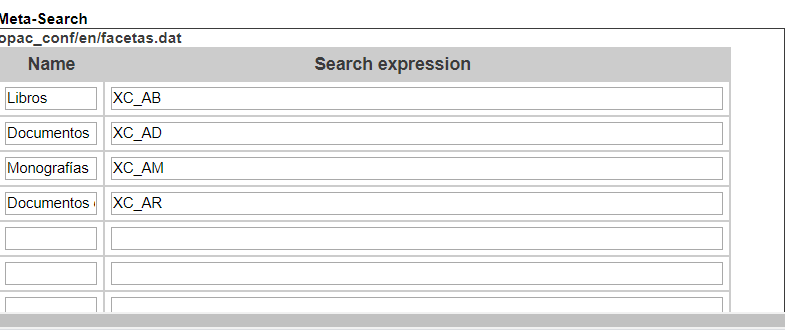
Puede existir una definición de facetas a nivel global, o específica para cada base de datos. Si no se proveen facetas específicas para una base de datos se aplica la correspondiente a nivel global (metabúsqueda). Si no desea aplicar facetas sobre una base de datos grabe el archivo correspondiente en blanco.
Cuando existen facetas definidas en la ventana de presentación de resultados se muestra un botón que permite mostrar la usuario los cruces que puede realizar
Al dar clic sobre el botón ser muestran las facetas definidas para esa base de datos
Al seleccionar una faceta de constfruye una nueva expresión agregando a la expresión de búsqueda existente, con el operador and, la expresión asociada a la faceata seleccionada
Mensajes del sistema
Esta opción permite traducir los mensajes del sistema de cualquiera de los lenguajes disponibles en el OPAC.